Windows 10 Build 18298 "19H1" sasniedz ātro zvanu
Microsoft izlaiž jaunu izstrādes nozares būvējumu (nākamā Windows 10 versija, kas pašlaik pazīstama kā versija 1903 vai 19H1). Ātrā gredzena iekšējās personas iegūst Windows 10 Build 18298. Šajā jaunajā versijā ir daudz jaunu funkciju.

Operētājsistēmā Windows 10 Build 18298 ir iekļauti daudzi uzlabojumi, kas veikti pierakstīšanās opcijās, Notepad, komandu uzvednē, failu pārlūkprogrammā un čaulā, ērtā piekļuvē, Snip & Sketch un citās jomās. Šeit ir pilns izmaiņu žurnāls.
Jūsu pierakstīšanās iespēju apvienošana
Ar Celtne 18272, mēs nolēmām vienkāršot pierakstīšanās iestatījumus, palielināt vizuālo skaidrību un uzlabot lietošanas ērtumu. Mūsu mērķis ir nodrošināt jums vienas pieturas aģentūru visiem jūsu pierakstīšanās iestatījumiem, un šodien sarakstam pievienojam vēl vienu: tagad varat iestatīt drošības atslēgu tieši sadaļā Iestatījumi.

File Explorer uzlabojumi
Atjaunināta failu pārlūka ikona: Mēs atjauninām File Explorer ikonu, lai tā izskatās labāk ar jauno gaišo motīvu. Paldies visiem, kas dalījās atsauksmēs par šo! Lūk, kā tas izskatās tagad:

Noklusējuma lejupielāžu mapju kārtošanas atjaunināšana: Biežāk nekā nē, kad lejupielādējat failu, jūs nemaināt nosaukumu pirms tā lejupielādes. Tāpēc nosaukumi ne vienmēr ir ļoti neaizmirstami (cake_134_small_red.jpg kāds?). Tas padara kārtošanu pēc nosaukuma mazāk optimālu, jo ir grūti atrast meklēto failu, tāpēc mēs to darām noklusējuma kārtošanas atjaunināšana, lai tā vietā rādītu pēdējo lejupielādēto failu saraksta augšdaļā.
Piezīme. Ja jūs jau esat kaut kādā veidā mainījis pašreizējo kārtošanu no noklusējuma, mēs to nemainīsim — tas attiecas tikai uz cilvēkiem, kuri to nav mainījuši. Ja jebkurā brīdī vēlaties pārslēgt šķirošanu, varat to izdarīt, izmantojot File Explorer cilni Skats. Dažiem Insiders šīs izmaiņas ir notikušas jau kādu laiku, un, pamatojoties uz pozitīvām atsauksmēm, mēs tagad ieviešam tās līdz 100% Fast.
Sākt izvēlnes uzlabojumi
Ātra grupu un mapju atspraušana: Dažreiz jūs vienkārši vēlaties ātri sākt no jauna — pēdējo nedēļu laikā mēs esam ieviesuši iespēju atspraust grupas un mapes sadaļā Sākt, izmantojot jaunu konteksta izvēlnes ierakstu. No šodienas šī opcija tagad ir pieejama visiem Insider, kas piedalās Fast ringā! Paldies, kā vienmēr, visiem, kas līdz šim ir dalījušies savās atsauksmēs!

Skārientastatūras uzlabojumi
Esam uzklausījuši jūsu atsauksmes, un šodienas versijā mēs ieviešam dažus skārientastatūras atjauninājumus, lai uzlabotu jūsu pieredzi.
- Rakstiet ātrāk un precīzāk: kad rakstāt ātri, dažreiz jūsu pirksti pietrūkst faktiskā taustiņa, kuru mēģināt nospiest, ar nelielu atstarpi. Tas ir pilnīgi normāli, taču var ietekmēt teksta prognozēšanas precizitāti (ja nospiežat citu burtu, nekā paredzēts). Lai to novērstu, rakstīšanas laikā zem vākiem mēs tagad dinamiski pielāgosim katra taustiņa trāpījuma mērķi, pamatojoties uz prognozēm par to, kurš burts, visticamāk, tiks rakstīts nākamais. Taustiņi acīmredzot neatšķirsies, taču, ja jūs interesē, šeit ir piemērs tam, kas notiek zem taustiņiem:
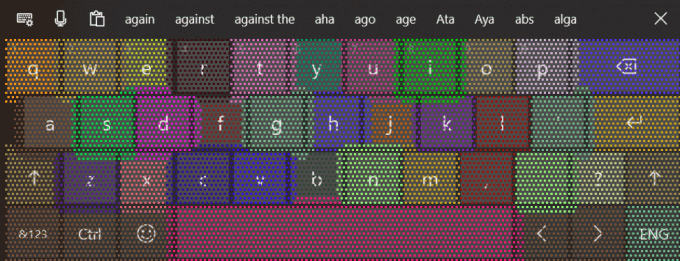
- Mēs veicam dažus uzlabojumus, lai planšetdatora režīmā samazinātu to reižu skaitu, kad skārienjutīgā tastatūra aizsedz teksta lauku, kad tā ir dokota.
Ja esat skārientastatūras lietotājs, mēs priecātos, ja jūs kādu laiku pavadītu, rakstot šodienas veidojumā un dariet mums zināmu, kā tas jūtas tev tagad.
Konsoles atjauninājumi
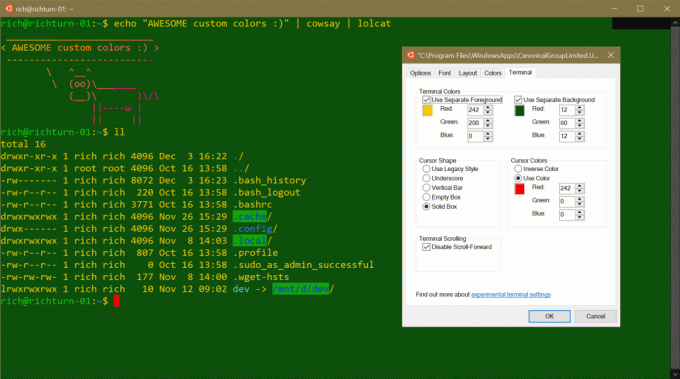
Sākot ar Windows 10 būvējumu 18298, atverot jebkura konsoles loga rekvizītu lapu, pamanīsit papildu Cilne “Terminālis” satur vairākus jaunus iestatījumus dažām eksperimentālām funkcijām, pie kurām strādājam nākotnes OS izlaidumi. Izlasiet konsoles komandas detalizēto emuāra ziņu lai iegūtu sīkāku informāciju.
Notepad atjauninājumi
UTF-8 kodējums: Mēs esam ievērojami uzlabojuši veidu, kādā Notepad apstrādā kodējumu. Sākot ar šo būvējumu, mēs pievienojam iespēju saglabāt failus UTF-8 bez a Baitu secības atzīme un padarot to par noklusējumu jauniem failiem. UTF-8 bez baitu secības atzīmes ir atpakaļsaderīgs ar ASCII un nodrošinās labāku sadarbspēju ar tīmekli, kur UTF-8 ir kļuvis par noklusējuma kodējumu. Turklāt statusa joslai mēs pievienojām kolonnu, kurā tiek parādīts dokumenta kodējums.
Modificēts indikators: Tagad piezīmjdatorā virsrakstjoslā pirms dokumenta nosaukuma tiks parādīta zvaigznīte (*), lai norādītu, ka dokumentā ir nesaglabātas izmaiņas.
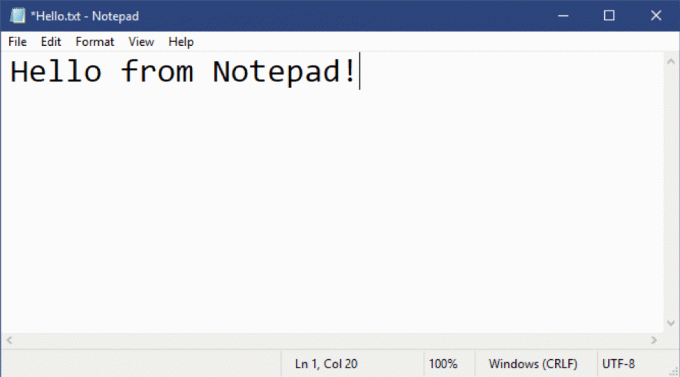
Sūtīt atsauksmes: Tagad varat nosūtīt atsauksmes tieši no Notepad! Noklikšķiniet uz Palīdzība > Sūtīt atsauksmes, lai atvērtu atsauksmju centru ar atlasītā Notepad kategorija un saņemiet atsauksmes tieši produktu komandai.
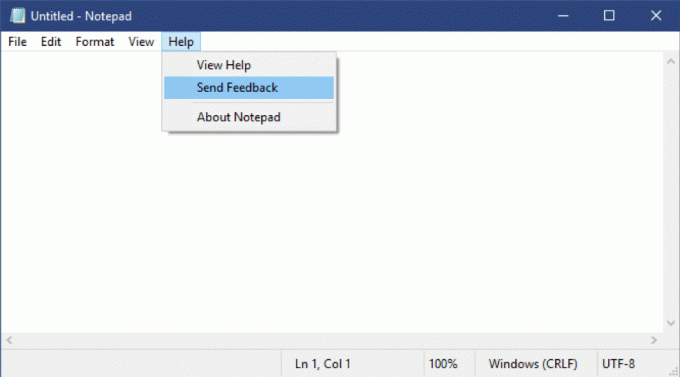
Citi uzlabojumi ietver:
- Mēs esam pievienojuši atbalstu dažiem papildu īsinājumtaustiņiem:
- Ctrl+Shift+N atvērs jaunu Notepad logu.
- Ctrl+Shift+S atvērs dialoglodziņu Saglabāt kā...
- Ctrl+W aizvērs pašreizējo Notepad logu.
- Notepad tagad var atvērt un saglabāt failus, kuru ceļš ir garāks par 260 rakstzīmēm, kas pazīstams arī kā MAX_PATH.
- Esam novērsuši kļūdu, kuras dēļ Notepad nepareizi saskaitīja rindas dokumentiem ar ļoti garām rindām.
- Esam novērsuši kļūdu, kurā, atlasot viettura failu no OneDrive dialoglodziņā Faila atvēršana, mēs lejupielādējam failu, lai noteiktu tā kodējumu.
- Mēs esam izlabojuši neseno regresiju, kurā Notepad vairs neveido jaunu failu, kad tas tika palaists ar faila ceļu, kas neeksistēja.
Diktora uzlabojumi
-
Iepazīstieties ar Diktora sākumlapu: Ikreiz, kad ieslēdzat Diktoru, jūs tiksit novirzīts uz Diktora sākumlapu, kas nodrošina vienu vietu, kur varat piekļūt viss, kas nepieciešams Diktoram — neatkarīgi no tā, vai vēlaties mainīt iestatījumus vai apgūt Diktora pamatus, izmantojot QuickStart.
Iestatījumos varat noņemt Diktora sākumlapu no Alt + Tab sarakstu un tā vietā minimizējiet to sistēmas teknē. Iestatījumiem varat piekļūt, izmantojot Diktora sākumlapu vai nospiežot Windows logotipa taustiņš + Ctrl + N.
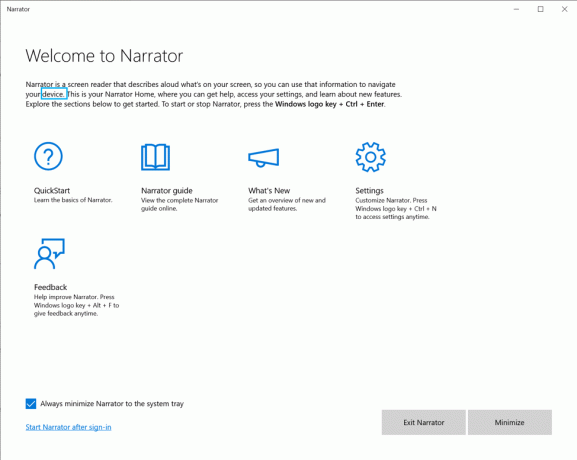
-
Daudzvārdības uzlabojumi: Iestatījumos ir pieci jauni detalizētības līmeņi, kas kontrolē informācijas apjomu, ko dzirdat par tekstu, vadīklām un citiem dokumenta atribūtiem. Nospiediet Diktors + V lai pārvietotos pa daudzvārdības līmeņiem.
Ja nevēlaties dzirdēt papildu informāciju, varat izslēgt opciju “Navigācijas laikā dzirdēt papildu informāciju par vadīklām”. Varat arī iegūt fokusētā vienuma rīka padomu, nospiežot Diktors + 0.
- Lasīt URL ar jaunu komandu: Diktors jums pateiks, kad esat pārgājis uz saitēm, taču pēc noklusējuma tas skaļi nenolasa visu URL. Ja vēlaties dzirdēt visu URL, nospiediet Diktors + 0. Piezīme. Ja ir atzīmēts Diktora iestatījums “Uzklausīt papildu informāciju, piemēram, palīdzības tekstu, uz pogām un citām vadīklām”, jūs arī turpmāk dzirdēsit automātiski nolasītus URL.
-
Vieglāka tabulas lasīšana: Programmā Edge Diktors vairs nepaziņo par “nav atlasīts”, kad pārvietojaties starp tabulas šūnām, ja nav iestatīts ārijas atlasītais rekvizīts. Diktors arī nepaziņos, kad izejat un atkārtoti ievadāt tabulu, kad nepārtraukti lasāt vienu tabulu. Diktors arī nepaziņos vecāktabulas informāciju, kad pāriesit uz ligzdotu tabulu.
Programmā Excel Diktors tagad piešķir prioritāti datu nolasīšanai kolonnas galvenē, pirms paziņo, vai filtrs ir ieslēgts. Diktors arī tagad pareizi nolasa kolonnu galvenes režģī, kas formatēts kā tabula, kad izmantojat komandu “Lasīt pašreizējo kolonnas galveni”.
-
Atjaunināts lielo burtu lietojums: Lielo burtu lasīšana tagad ir pieejama visos lasīšanas režīmos. Varat to ātri ieslēgt un izslēgt, nospiežot Diktora taustiņš + 4 kad lasīšanas vai rakstīšanas laikā nepieciešama papildu informācija. Varat arī nospiest Windows logotipa taustiņš + Ctrl + N lai piekļūtu saviem iestatījumiem, pēc tam izvēlieties Palieliniet toni vai Sakiet vāciņu zem Mainiet teksta lasīšanas veidu ar lielo burtu.
Ja izvēlaties Palieliniet toni, Diktors akcentēs vārdus ar lielajiem burtiem, jauktiem reģistriem un lielajiem burtiem, palielinot balss toņa līmeni. Ja izvēlaties Sakiet vāciņu, Diktors sacīs “cap”, lai identificētu vārdus ar lielo burtu, “mix cap” jauktiem reģistriem un “all cap” lielajiem burtiem.
- Saglabājiet uzmanību, lasot saturu: Tagad ir vieglāk koncentrēties, lasot saturu tīmeklī: lasīšanas un navigācijas komandas paliek tīmekļa lapas satura apgabalos, kad izmantojat lielāko daļu tīmekļa pārlūkprogrammu, piemēram, Microsoft Edge. Tas darbojas arī tad, kad lasāt e-pastu programmā Outlook vai lietotnē Mail. Jūs joprojām varat izkļūt no satura apgabaliem, izmantojot Tab vai īsinājumtaustiņus.
- Pārvietojiet kursoru, kamēr diktors lasa: Kad lasāt tekstu, kursors nepārvietojas no vietas, kur to novietojāt. Tagad varat izvēlēties, lai tas sekotu Diktora kursoram, atzīmējot izvēles rūtiņu blakus iestatījumam Pārvietot manu kursoru, kamēr diktors lasa tekstu.
- Konsekventāka lasīšanas pieredze: Tagad varat izmantot Diktora teksta lasīšanas komandas (iepriekšējā/nākamā rakstzīmei, vārdam, rindiņai, teikumam, rindkopai vai lapai), lai lasītu visu logu no augšas uz leju. Skatījumu opcijas ir nemainīgas neatkarīgi no tā, vai lasāt tekstu. Piemēram, varat izmantot skatus, lai meklētu saiti jebkurā vietā aktīvā logā. Jūs pamanīsit arī vienmērīgāku lasīšanas pieredzi ar dabiskākām pauzēm un frāzēm.
- Klausieties, kad nospiežat noteiktus taustiņus: Diktora iestatījumi piedāvā jaunas tastatūras taustiņu grupas, kuras varat izvēlēties, lai, nospiežot to, runātu. Jūs varat izvēlēties neatkarīgi Rakstīšanas laikā dzirdiet burtus, ciparus un pieturzīmes, Rakstīšanas laikā dzirdiet funkciju taustiņus, Rakstīšanas laikā dzirdiet bulttaustiņus, tabulēšanas taustiņus un citus navigācijas taustiņus, Klausieties, kad ir ieslēgti vai izslēgti pārslēgšanas taustiņi, piemēram, Caps lock un Num lock, un Rakstīšanas laikā dzirdiet Shift, Alt un citus modifikācijas taustiņus.
- Kombinētās rediģēšanas atbalsts: Diktors tagad atpazīst kombinētās rediģēšanas vadīklas un izrunās tās kā “kombinētā rediģēšana”, nevis tikai “rediģēt”.
- Diktors paliek ieslēgts, kamēr atiestatāt savu PIN, paroli vai paroli. Ja aizmirsīsit sava Microsoft konta PIN vai paroli, Diktors darbosies visu laiku, kamēr to atiestatīsit.
Piekļuves vienkāršības uzlabojumi
Lielāki un gaišāki kursori: Mēs esam ieviesuši jaunus kursora izmērus un krāsas, lai Windows būtu vieglāk redzams. Dodieties uz Vienkāršas piekļuves iestatījumiem (Windows + U), saskaņā "Vīzijakategoriju, izvēlieties "Kursors un rādītājs”, lai skatītu opciju sarakstu. Mēs joprojām strādājam pie dažām problēmām, kuru dēļ daži kursora izmēri var nedarboties pareizi, ja DPI ir lielāka par 100%.
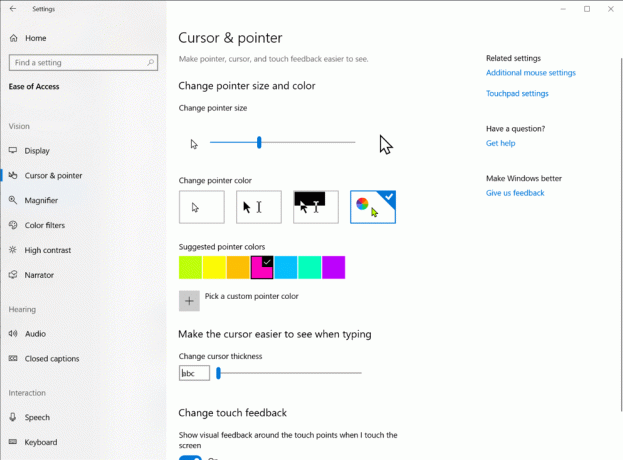
Windows 10 iestatīšanas pieredzes atjaunināšana
Mēs veicam dažus Windows 10 iestatīšanas dizaina pielāgojumus! Šī ir pieredze, ko redzat, palaižot setup.exe no ISO — tagad tas izskatīsies šādi:
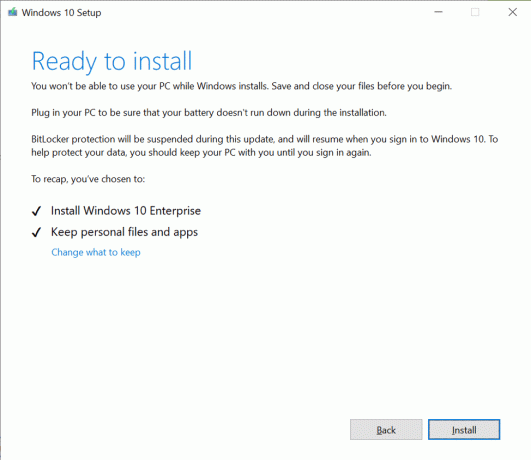
Piezīme. Windows 10 iestatījumos šim būvējumam netiks iekļauts Microsoft logotips, Atbalsts saite vai Juridisks saite Windows iestatīšanas apakšējā kreisajā stūrī. Mazumtirdzniecības laidienā tie būs iekļauti, un saites ir iekļautas šeit atsaucei.
Windows atjaunināšanas paziņojumi
Sākot ar 19H1, kad jūsu ierīcei ir atjauninājums, kam nepieciešama atsāknēšana (tostarp jaunās versijas, ko mēs izlaižam), izvēlnē Sākt redzēsit barošanas pogu ar oranžu indikatoru, kas brīdina par restartēšanu ierīci.
Atsauksmju centrmezgla atjaunināšana uz versiju 1811
Ja vēl neesat pamanījis, mēs pašlaik izlaižam Insiders in the Fast ring atjauninājumu! Šis atjauninājums ietver:
- Mēs esam atjauninājuši navigācijas rūti, lai tagad izmantotu parasto vadīklu — tas nozīmē, ka, pārslēdzoties starp sadaļām, tagad redzēsit šo jauko pārejas animāciju!
- Mēs esam veikuši dažus uzlabojumus, kā lietotāja interfeiss plūst starp dažādiem logu izmēriem.
- Ekrānuzņēmumus un soļus, kas uzņemti, tagad var viegli pārskatīt lietotnē.
- Veidojot jaunu atsauksmju vienumu, šī atsauksme tiek automātiski saglabāta kā melnraksts. Ja atsauksmes rakstīšanas laikā lietotne negaidīti tiek aizvērta, atkārtoti atverot atsauksmju centru, jūs saņemsit paziņojumu par esošo melnrakstu, lai jūs varētu viegli atsākt.
- Tagad varat pārbaudīt lietotņu atjauninājumus atsauksmju centrmezgla iestatījumu lapā. Mēs arī automātiski pārbaudīsim lietotņu atjauninājumus, palaižot lietotni, un jūs saņemsit paziņojumu, ka tas ir pieejams.
Snip & Sketch atjauninājumi
Mēs pašlaik izlaižam Snip & Sketch versiju 10.1811.3371.0, lai piedāvātu Insiders in the Fast ring. Šim lietotnes atjauninājumam ir vairāki kļūdu labojumi un uzticamības uzlabojumi, tostarp:
- Mēs novērsām problēmu, kuras dēļ izgriezuma apakšdaļa var tikt saīsināta.
- Saglabājot kā jpg, tagad kā fonu piemalēm un brīvas formas izgriezumiem izmantosim baltu fonu.
- Mēs novērsām problēmu, ja, saglabājot izgriezumu, ierakstījāt savu faila nosaukumu un pēc tam vēlreiz veicāt saglabāšanu, piedāvātajam faila nosaukumam tiks parādīts automātiski ģenerēts nosaukums, nevis iepriekš rakstītais nosaukums.
- Mēs novērsām problēmu, kuras dēļ pagaidu attēlu faili lietotņu krātuvē nekad netika iztīrīti, kā rezultātā, iespējams, tika izmantots daudz vietas, ja veicat daudz izgriezumu.
- Mēs esam veikuši dažus uzlabojumus, lai novērstu problēmu, kuras dēļ lietotne var uzkarāties, atverot vai anotējot augstas izšķirtspējas attēlu, kad ir iespējota automātiskā kopēšana.
Tāpat: gan logu izgriezums, gan apmales tagad ir pieejamas 100% ātrās gredzena iekšējās informācijas lietotāju! Paldies visiem, kas dalījās atsauksmēs par līdzšinējo pieredzi!
Spēļu joslas atjauninājumi
Apskatiet jauno galerijas pieredzi spēļu joslā! Nekad neizejot no spēles, tagad varat skatīt ekrānuzņēmumus un video, kas uzņemti, izmantojot spēļu joslu, un pat kopīgot savus iecienītākos ekrānuzņēmumus tieši pakalpojumā Twitter:
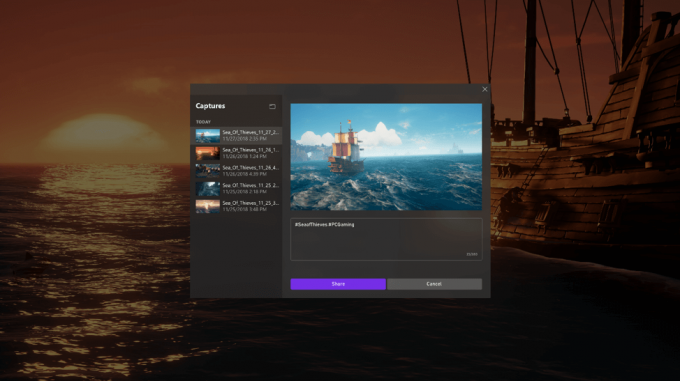
Pašlaik tas tiek ieviests, izmantojot Microsoft Store atjauninājumu gan Insider, gan mazumtirdzniecības lietotājiem.
- Mēs novērsām sapludināšanas konfliktu, kā rezultātā pierakstīšanās iestatījumos nebija dinamiskās bloķēšanas iestatījumu.
- Mēs novērsām problēmu, kuras rezultātā Insiders redzēja zaļus ekrānus ar kļūdu System Service Exception vietnē win32kbase.sys, mijiedarbojoties ar noteiktām spēlēm un lietotnēm pēdējos divos lidojumos.
- Kļūdas dēļ atjaunināšanas bloks nelielam skaitam datoru, kas izmanto Nuvoton (NTC) TPM mikroshēmas ar noteiktu programmaparatūras versiju (1.3.0.1). rada problēmas ar Windows Hello sejas/biometriskā/pin pieteikšanās nedarbojas, ir noņemts, jo šajā būvniecībā ir šī labojuma izdevums.
- Ja esat izslēdzis caurspīdīguma efektus, šī preference tagad tiks atspoguļota arī pierakstīšanās ekrānā.
- Mēs novērsām problēmu, kuras rezultātā dažiem Insider lietotājiem avarēja iestatījumi, noklikšķinot uz “Pārbaudīt atjauninājumus”.
- Mēs novērsām problēmu, kuras rezultātā dažiem Insider lietotājiem avarēja iestatījumi, atverot sadaļu Iestatījumi > Atjaunināšana un drošība > Atkopšana.
- Mēs novērsām problēmu, kuras rezultātā nakts gaismas iestatījumi nedarbojās un iestrēga dažos pēdējos lidojumos.
- Mēs novērsām problēmu, kuras rezultātā pēdējo lidojumu iestatījumos starp kategorijām un apakškategorijām radās neparedzēti daudz vietas.
- Mēs novērsām problēmu, kuras dēļ mapes lielums netika pareizi aprēķināts File Explorer dialoglodziņā Rekvizīti, ja bija iesaistīts ceļš, kas bija garāks par MAX_PATH.
- Mēs novērsām problēmu, kuras rezultātā izvēlņu izlaidumi tika rādīti tukši, izmantojot arābu displeja valodu.
- Mēs novērsām problēmu, kad, ievadot tinti PDF failā programmā Microsoft Edge, ja pēc tintes ievadīšanas sesijas sākšanas ātri izdzēsāt daļu tintes un pēc tam pievienojāt vairāk tintes, saglabājot PDF, ne visa tinte var tikt saglabāta.
- Mēs novērsām problēmu, kuras dēļ rokraksta panelis var avarēt, izmantojot pildspalvu, lai ievadītu informāciju Win32 lietotnēs jaunākajās versijās.
- Mēs novērsām problēmu, kuras rezultātā nevarēja rakstīt noteiktās tabulās, izmantojot Vjetnamas teleksa tastatūru.
- Esam veikuši dažus pielāgojumus, kad ir iespējota teksta mērogošana, lai izceltu ikonu Rīcības centra ātrajās darbībās, lai teksts nepārklātos.
- Esam veikuši dažus uzlabojumus, lai, ja tiks konstatēta motīva saīsināšana, mēs tagad to darīsim graciozāk un neradīsim negaidīti biezas apmales ap jūsu logiem.
- Mēs esam veikuši dažus uzlabojumus, lai samazinātu to reižu skaitu, kad var tikt parādīts kļūdas ziņojums “Windows nevar atrast kādu no failiem šajā motīvā. Vai joprojām vēlaties saglabāt motīvu? parādās.
- Mēs atjauninām noildzes periodu diktēšanas laikā (WIN+H), lai tas būtu no 5 sekundēm uz 10 sekundēm, lai dotu jums mazliet vairāk laika pārdomāt, ko vēlaties teikt. Ja vēlaties pārtraukt diktēšanu pirms tam, vienkārši sakiet “Pārtraukt diktēšanu” vai nospiediet WIN+H (tāpat kā iepriekšējās versijās).
- Mēs novērsām skārientastatūras problēmu, kā rezultātā daži burti tumšajā motīvā negaidīti kļuva melni, nevis balti.
- Mēs novērsām problēmu, kad starpliktuves vēstures (WIN+V) izvēlne “…” tika izgriezta jaunākajās versijās.
- Mēs novērsām problēmu, kuras dēļ, parādot zināma faila tipa nosaukumu (kas reģistrēts zem HKCR\<.file extension>), File Explorer dažos gadījumos parādīs tukšu faila nosaukuma virkni. Tagad, ja faila nosaukums nav pieejams, File Explorer vienmēr parādīs paplašinājuma nosaukumu, pat ja ir izslēgta opcija Rādīt faila nosaukuma paplašinājumus.
- Esam atjauninājuši mikrofona un kameras konfidencialitātes iestatījumu lapas, lai sniegtu informāciju par to, kuras lietotnes ir pašlaik tiek izmantots mikrofons un kamera, un datums/laiks, kad lietotnes pēdējo reizi piekļuva jūsu mikrofonam un kameru.
- Mēs novērsām problēmu, kuras dēļ lupa nedarbosies automātiski, pat ja Lupas iestatījums “Sākt pēc pierakstīšanās” bija iespējots, ja Diktors nebija iestatīts uz automātisku palaišanu pēc pierakstīšanās.
- Mēs novērsām problēmu, kuras dēļ lupa nedarbojās ar Touch, kad bija iespējots centrētās peles režīms.
- Mēs novērsām problēmu, kuras dēļ diktors dažkārt nedarbojās pēc Out of Box Experience (OOBE) pabeigšanas.
- Mēs novērsām problēmu, kuras dēļ diktors negaidīti startēja. Mēs arī atvieglojām Diktora izslēgšanu, kad tas tika nejauši palaists.
- Mēs novērsām problēmu, kuras dēļ Diktora skenēšanas režīms netika automātiski izslēgts, kad iestatījāt adreses joslu programmā Microsoft Edge.
- Mēs novērsām problēmu, kuras dēļ Diktora virsrakstu navigācija pārlūkā Chrome izlaida dažus virsrakstus.
- Mēs novērsām problēmu, kad Diktors pārlūkā Chrome vairākas reizes izlasīja paziņojumu par lapas ielādi.
- Mēs novērsām problēmu, kuras dēļ Diktors pārlūkā Chrome nenolasīja rediģēšanas lodziņa viettura tekstu.
- Mēs novērsām problēmu, kuras dēļ iestatījumu lapa avarēja pēc konta paroles vai PIN maiņas.
- Ja ir iespējots ieskats, hipersaites krāsas ir jāprecizē tumšajā režīmā līmlapiņās.
- Iestatījumi avarē, noklikšķinot uz opcijas “Skatīt krātuves lietojumu citos diskos” sadaļā Sistēma > Krātuve.
- Programma Windows Security var parādīt nezināmu vīrusu un draudu aizsardzības apgabala statusu vai arī neatsvaidzināties pareizi. Tas var notikt pēc jaunināšanas, restartēšanas vai iestatījumu maiņas.
- Sadaļā Configure Storage Sense nevar atlasīt iepriekšējo Windows versiju.
- Iestatījumi avarēsies, atverot runas iestatījumus.
- Process cmimanageworker.exe var pārstāt, izraisot sistēmas lēnumu vai lielāku CPU lietojumu nekā parasti. To var apiet, pārstartējot mašīnu, ja tā notiek.
- Palaižot spēles, kurās tiek izmantots BattlEye pretkrāpšanas līdzeklis, tiks veikta kļūdu pārbaude (zaļš ekrāns) — mēs izmeklējam.
- USB printeri var parādīties divas reizes vadības paneļa sadaļā Ierīces un printeri. Atkārtoti instalējot printeri, problēma tiks atrisināta.
- Ja instalējat kādu no jaunākajām versijām no ātrā zvana un pārslēdzaties uz lēno zvanu, papildu saturs, piemēram, izstrādātāja režīma iespējošana, neizdosies. Lai pievienotu/instalētu/iespētu papildu saturu, jums būs jāpaliek ātrā zvana režīmā. Tas ir tāpēc, ka izvēles saturs tiks instalēts tikai būvējumos, kas apstiprināti konkrētiem gredzeniem.
Avots: Microsoft

